Cara Menggunakan Aktivitas Langsung di iPhone Anda
Bermacam Macam / / September 14, 2023
Baik mendukung tim favorit Anda atau menunggu pesan antar makanan, terus-menerus membuka aplikasi masing-masing untuk memeriksa skor atau status pengiriman adalah sebuah tugas. Namun, hal ini menjadi jauh lebih mudah dengan penambahan Aktivitas Langsung di iPhone.

Tidak seperti widget yang terus-menerus menampilkan informasi, Aktivitas Langsung di iPhone dipicu oleh tugas tertentu, seperti pesanan yang sedang diproses. Aktivitas Langsung hanya menampilkan data real-time, eksklusif untuk layar kunci Anda, dan tersedia selama total 12 jam. Widget, di sisi lain, tampilkan informasi aplikasi penting dan tetap aktif hingga dihapus. Mereka bisa berada di layar kunci atau layar Utama.
Jadi, mari kita lihat Aktivitas Langsung di iPhone Anda dan bagaimana Anda dapat mengaktifkan atau menonaktifkan fitur ini.
Catatan: Pastikan perangkat Anda menjalankan iOS 16.1 atau lebih baru untuk mengakses fitur Aktivitas Langsung.
Apa Itu Aktivitas Langsung di iPhone
Aktivitas Langsung diperkenalkan dengan iOS 16 dan merupakan fitur super nyaman untuk melacak informasi real-time dari layar kunci perangkat Anda. Ini dapat mencakup skor pertandingan yang Anda tonton saat ini atau kemajuan perjalanan Anda saat ini. Perangkat dengan
Pulau Dinamis nikmati tampilan khusus untuk Aktivitas Langsung. Berikut beberapa contoh Aktivitas Langsung di iPhone.
Berbeda dengan aktivitas normal, sistem akan secara otomatis mengakhiri Aktivitas Langsung setelah delapan jam, namun tetap menyimpannya di layar kunci selama empat jam berikutnya. Setelah ini, itu akan dihapus. Dan meskipun aplikasi dapat mendukung lebih dari satu Aktivitas Langsung, iPhone Anda hanya akan menampilkan satu Aktivitas Langsung dalam satu waktu. Atau dua jika perangkat Anda memiliki Pulau Dinamis.
Aktivitas Langsung Dengan Dynamic Island (iPhone 14 Pro Series dan iPhone 15 Series)
Desain Pulau Dinamis yang unik di Seri iPhone 14 Pro dan iPhone 15 seri membantu memberikan sentuhan khusus pada notifikasi Aktivitas Langsung. Ini akan membuat notifikasi sesuai dengan desain Pulau Dinamis, meluas dan menyusut sesuai kebutuhan.
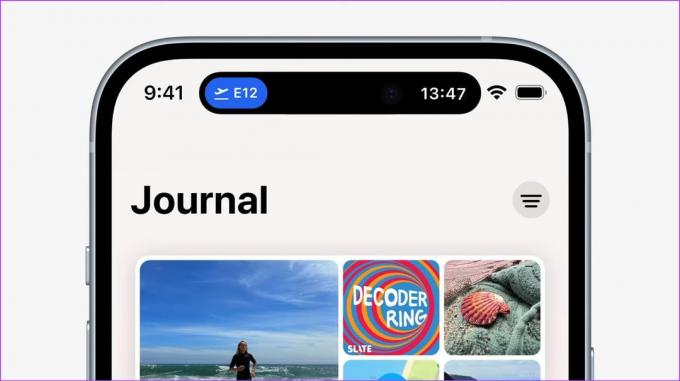
Selain itu, pengguna dengan seri iPhone 14 Pro atau seri iPhone 15 dapat melihat dua notifikasi Aktivitas Langsung secara bersamaan, dibandingkan dengan satu notifikasi di perangkat lain.
Baca juga:Apple iPhone 15 vs. iPhone 14: Apa yang Baru dan Mana yang Lebih Baik
Cara Mengaktifkan atau Menonaktifkan Aktivitas Langsung di iPhone (iOS 16 dan 17)
Sekarang setelah kita mengetahui lebih banyak tentang Aktivitas Langsung, mari kita lihat bagaimana Anda dapat mengaktifkan atau menonaktifkan Aktivitas Langsung di iPhone Anda (iOS 16 dan iOS 17). Harap dicatat bahwa pengaturan ini akan mengesampingkan pengaturan aplikasi individual apa pun di iPhone Anda. Inilah cara melakukannya.
Langkah 1: Buka aplikasi Pengaturan di perangkat Anda,
Langkah 2: Gulir ke bawah dan ketuk 'ID Wajah & Kode Sandi'.
Langkah 3: Masukkan kode sandi perangkat Anda.
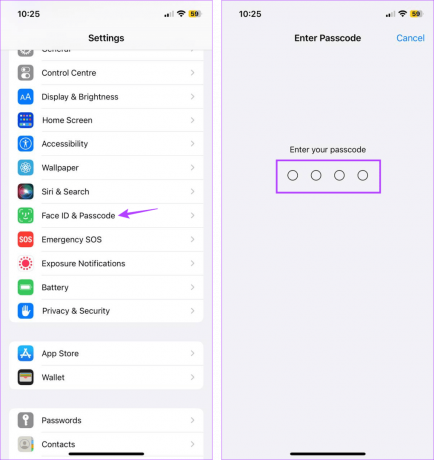
Langkah 4: Di sini, buka bagian 'Izinkan Akses Saat Terkunci' dan aktifkan sakelar untuk Aktivitas Langsung.
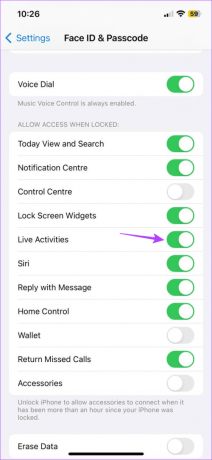
Ini akan langsung mengaktifkan Aktivitas Langsung untuk semua aplikasi yang memenuhi syarat di iPhone Anda. Alternatifnya, Anda dapat mematikan tombol ini untuk menonaktifkan Aktivitas Langsung di iPhone Anda.
Aplikasi yang Mendukung Aktivitas Langsung
Mulai iOS 16, hanya beberapa aplikasi yang mendukung fitur Aktivitas Langsung. Setelah diaktifkan, aplikasi mengirimkan pembaruan langsung dan real-time di layar kunci iPhone Anda.
Namun, dengan iOS 17, kini semakin banyak aplikasi pihak ketiga yang mendukung Aktivitas Langsung. Berikut daftar singkat aplikasi yang kompatibel:
- Spotify
- uber
- Maskapai Bersatu
- Tersusun
- Bertingkah
- Cuaca Wortel
- Kebutuhan sehari-hari
- Peringatan Olahraga
- Pelatih Uang
- Lumi
- Pemeta Kota
- coretan
- Pengiriman Wolt
- Cukup Tekan Rekam
- olahraga pintar
- Apollo – Klien Reddit
- Teman Piksel
- Dan lain-lain
Ini adalah beberapa aplikasi yang kompatibel. Anda dapat memeriksa ini secara lengkap daftar aplikasi yang mendukung Aktivitas Langsung di Reddit untuk mendapatkan ide yang lebih baik.
Cara Mengaktifkan Aktivitas Langsung untuk Aplikasi Secara Individual
Meskipun Anda dapat mengaktifkan atau menonaktifkan Aktivitas Langsung di seluruh sistem, Anda juga dapat melakukan ini untuk aplikasi tertentu. Selain itu, tidak semua aplikasi saat ini mendukung Aktivitas Langsung. Jadi, bagi yang melakukannya, Anda dapat masuk ke pengaturan aplikasi dan mengaktifkan fitur Aktivitas Langsung.
Untuk aplikasi tertentu, Anda juga akan mendapatkan opsi untuk menerima pembaruan lebih sering. Aktifkan opsi ini jika Anda ingin aplikasi memberikan pembaruan yang akurat dan real-time. Namun, hal ini dapat menyebabkan baterai perangkat Anda terkuras lebih cepat. Ikuti langkah-langkah di bawah ini untuk melakukannya.
Untuk Apple TV (Streaming)
Langkah 1: Buka Pengaturan dan ketuk TV.
Langkah 2: Lalu, ketuk Aktivitas Langsung.

Langkah 3: Pertama, aktifkan tombol ‘Izinkan Aktivitas Langsung’.
Langkah 4: Kemudian, aktifkan tombol ‘Pembaruan Lebih Sering’.

Ini akan memastikan iPhone Anda memperbarui pelacakan langsung lebih sering daripada aplikasi lain dengan fitur ini dimatikan atau tidak tersedia.
Untuk Uber (Aplikasi Ride-Hailing)
Langkah 1: Buka aplikasi Pengaturan.
Langkah 2: Gulir ke bawah dan ketuk Uber.
Langkah 3: Aktifkan tombol untuk Aktivitas Langsung.

Ini akan memastikan Anda mendapatkan pembaruan langsung untuk perjalanan Anda di layar kunci iPhone Anda.
Untuk Zomato (Aplikasi Pengiriman Makanan)
Langkah 1: Buka Pengaturan dan ketuk Zomato.
Langkah 2: Di sini, ketuk Aktivitas Langsung.

Langkah 3: Aktifkan sakelar untuk 'Izinkan Aktivitas Langsung'.
Langkah 4: Jika Anda ingin informasi aplikasi sering diperbarui, aktifkan tombol ‘Pembaruan Lebih Sering’.
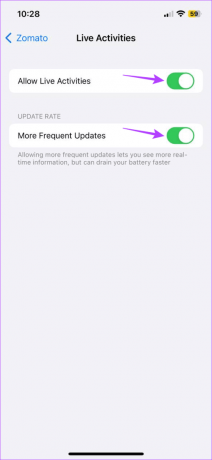
Ini akan memastikan iPhone Anda sering menyegarkan aplikasi di latar belakang dan mengambil informasi terbaru.
Baca juga:Cara memperbaiki pengurasan baterai di iOS 16 di iPhone
Bisakah Anda Menonaktifkan Aktivitas Langsung Dari Layar Kunci
Selain menonaktifkan Aktivitas Langsung secara keseluruhan, Anda juga dapat mengabaikan notifikasi Aktivitas Langsung satu per satu dari layar kunci iPhone Anda. Ini akan memungkinkan Anda untuk menjaga notifikasi penting tetap terlihat dan mengabaikan sisanya. Inilah cara melakukannya.
Langkah 1: Buka notifikasi Aktivitas Langsung yang ingin Anda tutup.
Langkah 2: Tahan dan seret ke kiri.
Langkah 3: Di sini, ketuk Hapus,

Ini akan langsung menghapus notifikasi Aktivitas Langsung untuk aplikasi yang dipilih dari layar kunci iPhone Anda.
FAQ untuk Menggunakan Aktivitas Langsung di iPhone
Tidak, mematikan Aktivitas Langsung hanya akan berhenti menampilkan pelacakan langsung di layar kunci iPhone Anda. Aplikasi akan tetap berfungsi kecuali dimatikan secara manual.
Tidak, Aktivitas Langsung tidak memengaruhi pengaturan notifikasi Anda. Jadi, mengaktifkan atau menonaktifkan Aktivitas Langsung di iPhone Anda (iOS 16 dan 17) hanya akan mengaktifkan atau menonaktifkan pembaruan langsung di layar kunci iPhone Anda untuk aplikasi terkait.
Karena Aktivitas Langsung menyediakan pelacakan real-time untuk aplikasi di layar kunci iPhone Anda, aplikasi harus tetap aktif dan berjalan di latar belakang untuk mendapatkan data. Ini akan menyebabkan Anda baterai perangkat terkuras lebih cepat, terutama jika Anda mengatur Aktivitas Langsung agar sering diperbarui.
Dapatkan Pembaruan Langsung di iPhone
Meskipun Aktivitas Langsung sangat berguna jika Anda lapar dan makanan sedang dalam perjalanan, hal ini dapat menyebabkan gangguan saat Anda bekerja atau menyebabkan baterai perangkat Anda lebih cepat habis. Jadi, kami berharap artikel ini membantu menjelaskan apa itu Live Activity di iPhone dan cara mengaktifkan atau menonaktifkan fitur ini. Anda juga dapat melihat penjelasan kami jika Aktivitas Langsung tidak berfungsi di iPhone Anda.
Terakhir diperbarui pada 14 September 2023
Artikel di atas mungkin berisi tautan afiliasi yang membantu mendukung Teknologi Pemandu. Namun, hal itu tidak mempengaruhi integritas editorial kami. Kontennya tetap tidak memihak dan autentik.

Ditulis oleh
Sebagai seorang penulis, Ankita suka menulis tentang ekosistem Android dan Windows di Guiding Tech. Di waktu luangnya, dia sering menjelajahi blog dan video terkait teknologi. Jika tidak, Anda dapat melihatnya terikat pada laptopnya, memenuhi tenggat waktu, menulis skrip, dan menonton acara (dalam bahasa apa pun!) secara umum.



